Peppi ja Pakki opintojen ohjaukseen
Sisältö
HAMKissa on käytössä Peppi-järjestelmäkokonaisuus, jolla ylläpidetään useita korkeakoulun keskeisiä toimintoja ml. opiskelijahallinto ja kampusten tilojen hallinta. Pepin käyttäjät saavat rooliinsa kuuluvat toiminnot käyttöön oman työpöytänsä kautta. Ohjaustyökalut kuuluvat opettajan työpöydän toimintoihin ja opiskelija saa opintojen suunnitteluun tarkoitetut toiminnot käyttöönsä opiskelijan työpöydän kautta.
Peppi – Opettajan työpöytä
Opettajan työpöydän HOPS-ohjaus on opiskelijaryhmien ohjaukseen tarkoitettu työkalu. Sen kautta ohjaaja voi edetä myös jokaisen yksittäisen ohjattavan tietoihin ja HOPSille. Työkalun käyttöä suositellaan opiskelijahaun sijaan, jotta opettaja päätyy varmasti oikean opiskelijan tietoihin. Ohjaajalla on nimittäin oikeus tarkastella vain omien ohjattaviensa tietoja. HOPS-ohjauksen kautta ohjaaja voi:
- seurata ryhmän opiskelijoiden edistymistä;
- lähettää koko ryhmälle tai ryhmän opiskelijalle tehtävän;
- vastata opiskelijoiden lähettämiin viesteihin;
- kommentoida ja hyväksyä HOPSeja;
- muokata yksittäisen opiskelijan HOPSia;
- lisätä ryhmälle kuvauksen;
- tarkastella ryhmän suorituksia selaimessa tai Excelissä (huolehdithan Excel-tiedoston tietoturvallisesta säilytyksestä);
- lisätä HOPSeille opintoja ja
- lisätä omia ryhmiä ja liittää niihin opiskelijoita omista ryhmistäsi.
Ohjeet ohjaajan työkalujen käyttöön löydät opettajan työpöydältä (valikon ohjelinkeistä), HAMKin intrasta (vaatii kirjautumisen) ja HAMKin lyhyistä ohjevideoista.
Pakki – opiskelijan työpöytä
Opiskelijan työpöydästä käytetään nimitystä Pakki. Kun opiskelija kirjautuu järjestelmään, hänelle avautuu tällainen näkymä:
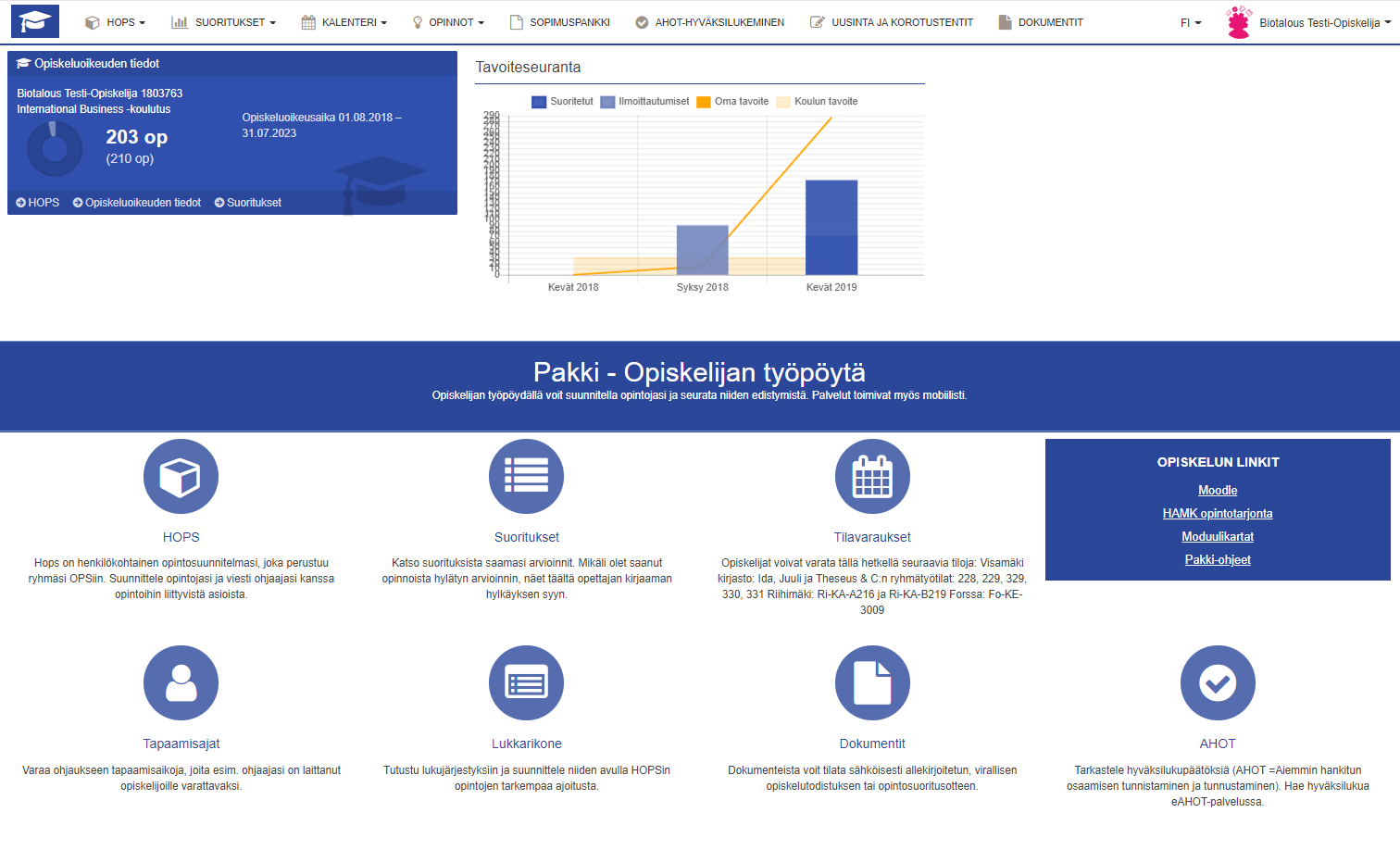
Pakissa näkyy useampia opintojen suunnitteluun liittyviä työkaluja: HOPS, suoritukset, tilavaraukset (opiskelijat voivat varata tiettyjä tiloja), tapaamisajat, lukkarikone, dokumentit ja AHOT. Lisäksi oikeaan reunaan on lisätty hyödyllisiä pikalinkkejä.
Pakin kautta opiskelija:
- näkee lukkarit;
- tarkastelee ja muokkaa henkilökohtaista opiskelusuunnitelmaansa eli HOPSia, joka perustuu opiskelijan ryhmän opetussuunnitelmaan;
- voi lisätä kommentteja omalle HOPSilleen ja viestiä ohjaajan ja opettajien kanssa opintoihin liittyvistä asioista;
- voi lisätä valinnaisia opintoja HOPSilleen koko HAMKin opintotarjonnasta;
- ilmoittautuu opinnoille;
- näkee saamansa arvioinnit;
- voi varata ohjausajan opintojen ohjaajalle;
- tekee AHOT-hakemuksia tarpeen mukaan;
- luo sähköisesti allekirjoitettuja dokumentteja (mm. opintosuoritusote) ja
- suunnittelee omien opintojen ajallista etenemistä ja niiden kuormittavuutta.
Ohjaajan ja opiskelijan väliseen kommunikointiin opiskelija käyttää HOPSin viestejä, joista lähtee ohjaajalle sähköpostia. Opintoihin liittyvä keskustelu kannattaa käydä HOPSin kautta, jotta sovituista asioista jää merkintä järjestelmään. Sovituista asioista voi tehdä myös sopimuksen sopimuspankkiin.
Jotta ohjaajan olisi mahdollisimman helppo neuvoa opiskelijoita HOPSien käytössä, ovat ohjaajan ja opiskelijan HOPS-näkymät hyvin samankaltaiset. Opiskelijoilta puuttuu vain välilehdet Järjestely ja Asetukset. Ohjaajalta puuttuu opiskelijan näkymään verrattuna vain ilmoittautumisvälilehdeltä näkymä, joka näyttää HOPSin opinnon toteutukset, joilla on ilmoittautumisaika meneillään.
Pakin ohjeita on saatavilla opiskelijan työpöydällä, HAMKin nettisivuilla ja lyhyinä ohjevideoina.
